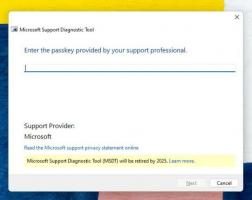Kaip sumažinti skaidinį „Windows 10“.
Šiandien pamatysime, kaip sumažinti disko skaidinį arba diską sistemoje „Windows 10“. Tai gali būti naudinga, jei diske turite papildomos vietos, kurią norėtumėte panaudoti diegdami kitą OS dvigubos įkrovos konfigūracijoje. Arba jei turite naują kompiuterį, kuriame yra tik vienas didelis pardavėjo sukurtas skaidinys, galbūt norėsite padalyti jį į du ar daugiau skaidinių, kad atskirtumėte asmeninius duomenis nuo sistemos disko.
Skelbimas
Senesniuose „Windows“ leidimuose norint sumažinti garsumą reikėjo trečiosios šalies įrankio. Šiuolaikinės „Windows“ versijos, pvz., „Windows Vista“, „Windows 7“, „Windows 8.1“ ir „Windows 10“, leidžia sumažinti skaidinius, turinčius laisvos vietos siekiant sumažinti jų dydį ir panaudoti tą laisvą vietą kitam skaidiniui sukurti arba kitokiai operacinei sistemai įdiegti sistema.
Daugelis vartotojų nori sukurti kelis skirsnius savo diske, kad nebūtų saugomi visi duomenys sistemos skaidinyje, kuriame įdiegta „Windows“. Tradiciškai sistemos diskas yra jūsų C: diskas. Jei jis pakankamai didelis, galite jį susitraukti ir turėti pertvaras D:, E: ir pan.
„Windows 10“ siūlo daugybę būdų, kuriais galite sumažinti skaidinius. Tai apima disko valdymą, konsolės įrankį „DiskPart“ ir „PowerShell“.
Norėdami sumažinti skaidinį sistemoje „Windows 10“., atlikite šiuos veiksmus.
- Paspauskite Laimėk + X raktai kartu.
- Meniu pasirinkite Disko valdymas.

- Disko valdyme dešiniuoju pelės mygtuku spustelėkite skaidinį, kurį norite sumažinti.
- Pasirinkite Sumažinti tūrį kontekstiniame meniu.
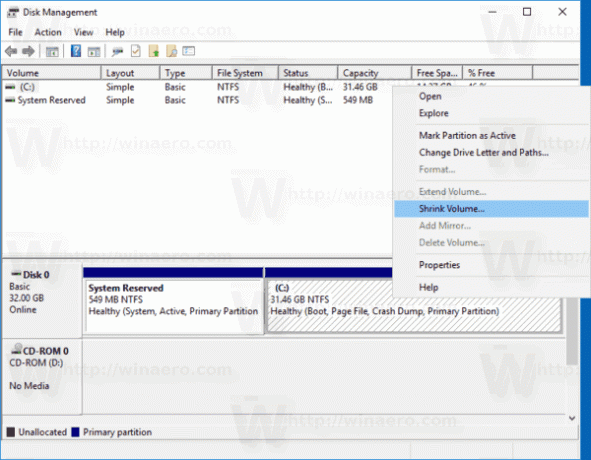
- Įveskite, kiek MB norite sumažinti skaidinį, ir spustelėkite Sutraukti.
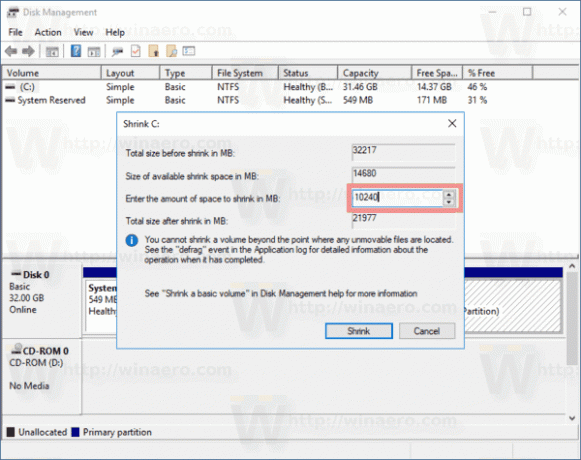
Su tavimi baigta.
Procesas užtrunka kelias sekundes, bet disko valdymas nerodo eigos juostos. Kai procesas bus baigtas, diske bus rodoma nepaskirstyta vieta.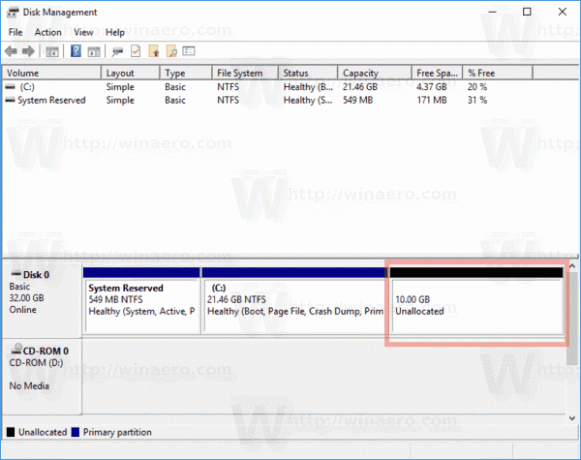
Jei reikia, galite sukurti naują skaidinį su nepaskirstyta vieta. Arba galite iš naujo paleisti ir įdiegti kitą operacinę sistemą, kad konfigūruotų dvigubą įkrovą.
Pastaba: Jei dėl kokios nors priežasties negalite sumažinti skaidinio arba jei disko tvarkymas rodo klaidą, galite pabandyti atlikti šiuos veiksmus. Atviras Sistemos apsauga ir laikinai išjunkite jį skaidinyje, kurį norite sumažinti.
Šešėlinės kopijos, atkūrimo taškai ir tokie sistemos duomenys kartais neleidžia „Windows“ sumažinti skaidinio ir apriboja kiekį, kuriuo jis gali būti sumažintas. Išjungus skaidinio sistemos apsaugą, maksimalus grąžintinų baitų skaičius gali būti didesnis. Galite iš naujo įjungti sistemos apsaugą, kai sumažinsite skaidinį.
Sumažinkite skaidinį naudodami „DiskPart“.
„DiskPart“ yra teksto režimo komandų interpretatorius, susietas su „Windows 10“. Šis įrankis leidžia valdyti objektus (diskus, skaidinius ar tomus) naudojant scenarijus arba tiesiogine įvestimi komandų eilutėje.
Patarimas: DiskPart galima naudoti norint saugiai išvalyti diską arba skaidinį.
Norėdami sumažinti skaidinį naudodami DiskPart, atlikite šiuos veiksmus.
- Atviras padidinta komandų eilutė.
- Tipas
disko dalis. - Tipas
sąrašo apimtisnorėdami pamatyti visus diskus ir jų skaidinius.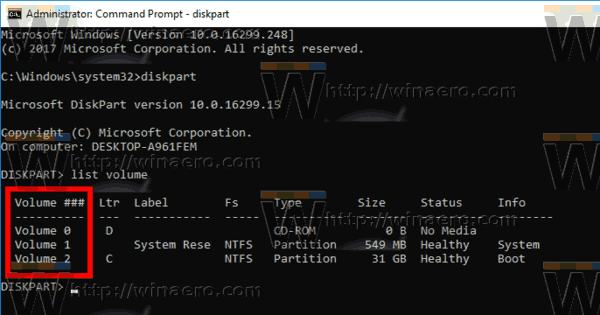
- Pažiūrėk į ### stulpelyje išvestyje. Su komanda turite naudoti jo reikšmę
pasirinkite tomą NUMBER. Pakeiskite SKAIČIŲ dalį tikruoju skaidinio numeriu, kurį norite sumažinti.
- Tipas
susitraukti querymaxnorėdami pamatyti maksimalų atkuriamų baitų skaičių, kuriuo galite sumažinti skaidinį.
- Norėdami susitraukti iki didžiausio leidžiamo dydžio, tiesiog įveskite
susitrauktiir paspauskite Įeikite Raktas. - Norėdami sumažinti iki nurodyto dydžio, įveskite komandą
sutraukti pageidaujamą=dydis_MB. Pakeiskite „size_in_MB“ verte, kuri nėra didesnė už didžiausią grąžintinų baitų skaičių.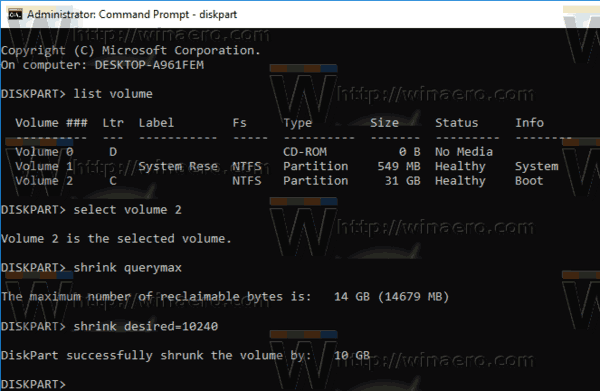
Turėtumėte pamatyti pranešimą DiskPart sėkmingai sumažino garsumą: reikšme čia.
Galiausiai, norėdami atlikti tą pačią operaciją, galite naudoti „PowerShell“.
Sumažinkite skaidinį naudodami „PowerShell“.
- Atidarykite an padidintas PowerShell egzempliorius.
- Tipas
Gauti skaidinįnorėdami pamatyti savo skaidinių sąrašą.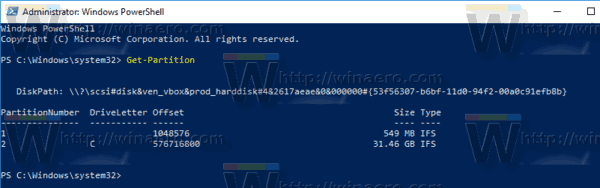
- Atkreipkite dėmesį į disko raidę ir įveskite kitą komandą:
Get-PartitionSupportedSize -DriveLetter drive_letter
Pakeiskite „drive_letter“ dalį faktine reikšme, kad pamatytumėte mažiausią ir didžiausią šio skaidinio dydį (SizeMin ir SizeMax).
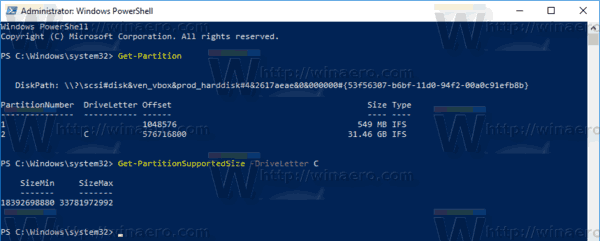
- Kita komanda sumažins jūsų skaidinius:
Keisti dydį – skaidinys – disko raidė „disko raidė“ – dydžio dydžio_vertė
Pateikite teisingą disko raidę ir jo naują dydį baitais. Reikšmė turi būti tarp SizeMin ir SizeMax verčių, kurias gavote atlikdami ankstesnį veiksmą. Tokiu būdu galite sumažinti arba išplėsti skaidinį.
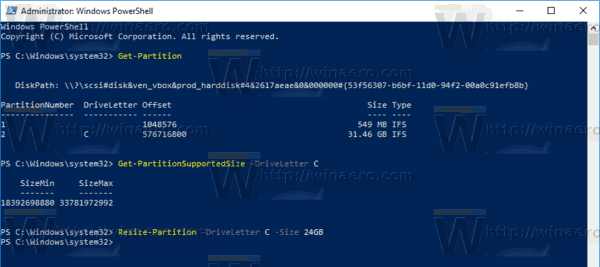

Patarimas: argumentas -Size priima dydžio modifikatorius, tokius kaip:
-Dydis 1KB - vienam kilobaitui.
-1 MB dydis - vienam megabaitui.
-1 GB dydis - vienam gigabaitui.
Viskas!